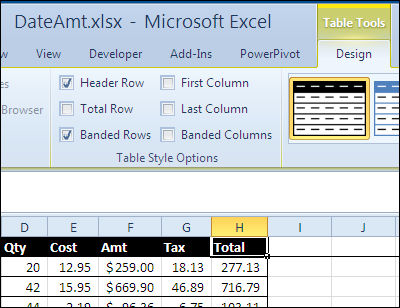Ora che la sfida delle 30 funzioni di Excel in 30 giorni è finita, è tempo di guardare qualche altra funzione. Sulla pagina Contextures su Facebook, Lee ha suggerito AutoFilters come argomento per alcuni post di febbraio. Grazie Lee! Ecco come disattivare i filtri nelle intestazioni delle tabelle Excel.
Filtri nelle tabelle Excel
Quando si crea una tabella Excel in Excel 2007 o Excel 2010, le frecce autofiltro vengono aggiunte automaticamente alle celle di intestazione. La maggior parte delle volte, questa è una caratteristica gradita, e le frecce rendono facile ordinare e filtrare le colonne.
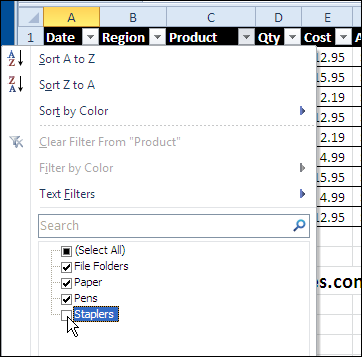
Puoi anche creare più di una tabella Excel su un foglio di lavoro, e avere un filtro separato su ogni tabella. Io uso questa funzione occasionalmente, quando creo piccole tabelle su un foglio riassuntivo. Basta ricordarsi di impilare le tabelle, invece di metterle una accanto all’altra. In questo modo, le righe filtrate in una tabella non influenzeranno le altre.
Nota: se non usi la funzione Tabella Excel, sei limitato a un singolo Filtro automatico (o Filtro avanzato) per foglio di lavoro.
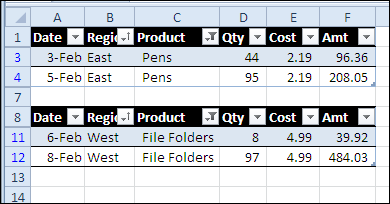
Spegni i filtri automatici
A volte, però, non vuoi avere queste frecce di filtro disponibili. Per esempio, potresti impostare delle tabelle perché sono un modo semplice e veloce per creare una gamma dinamica. Oppure, forse ti piacciono i bei colori e la riga totale automatica.
Ma, non vuoi incoraggiare gli utenti a filtrare i dati — tutte le righe dovrebbero essere sempre visibili. E sai che quei fastidiosi utenti faranno clic sulle frecce, se sono allettanti.
Per disattivare i filtri:
- Seleziona una cella nella tabella Excel
- Nella scheda Dati della barra multifunzione, clicca sul comando Filtro, per disattivare il filtro.
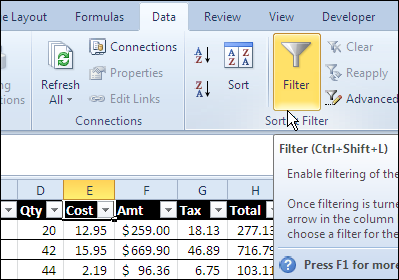
Mantieni le caratteristiche della tabella Excel
Dopo aver disattivato i filtri, la tabella Excel viene ancora riconosciuta come una tabella, quindi puoi continuare a usare tutte le sue altre caratteristiche. Anche se le frecce dei filtri sono sparite, puoi aggiungere uno stile di tabella e mostrare le righe a fascia.